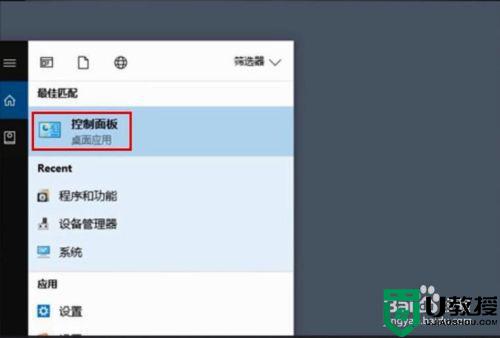win10怎么看wifi密码 如何在电脑上查看wifi密码
时间:2024-03-27作者:bianji
最近小编收到不少私信,很多小伙伴问小编win10怎么看wifi密码,说自己不小心忘记了自己的电脑wifi密码,为此小编特意到网上搜集了相关资料,总算找到了电脑上查看wifi密码的方法,下面小编就把具体步骤介绍给大家,大家如果有需要的话,赶紧来系统城查看操作方法吧。

win10怎么看wifi密码?
具体步骤如下:
1.在系统中打开Windows设置后,打开网络和互联网;
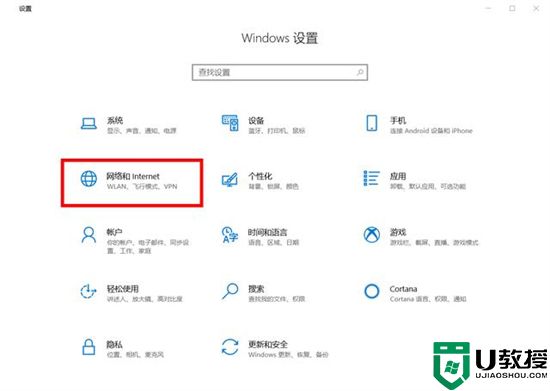
2.向右下拉找到网络和共享中心;
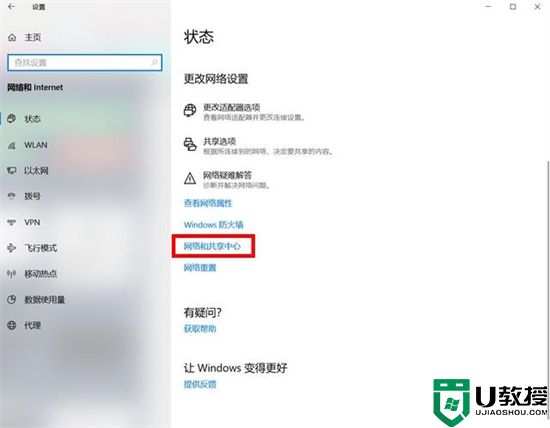
3.点击下面的链接:无线局域网;
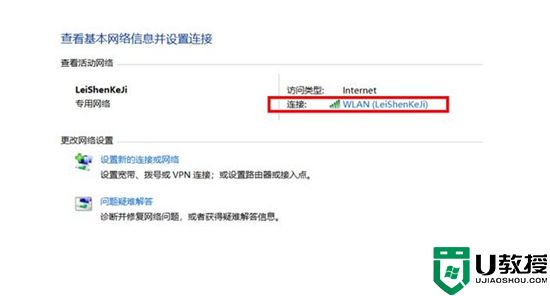
4.打开无线属性;
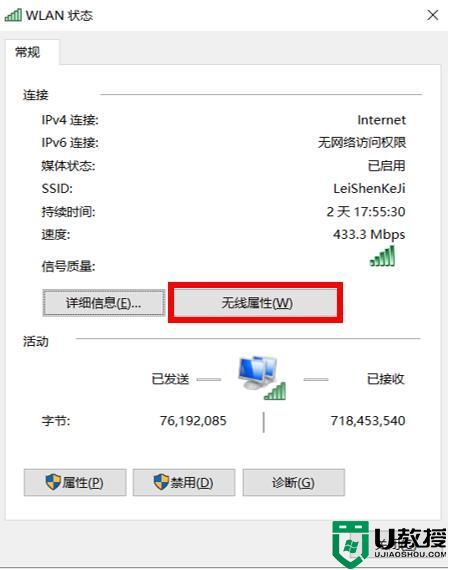
5.单击安全,并检查安全中的显示字符以查看密码。
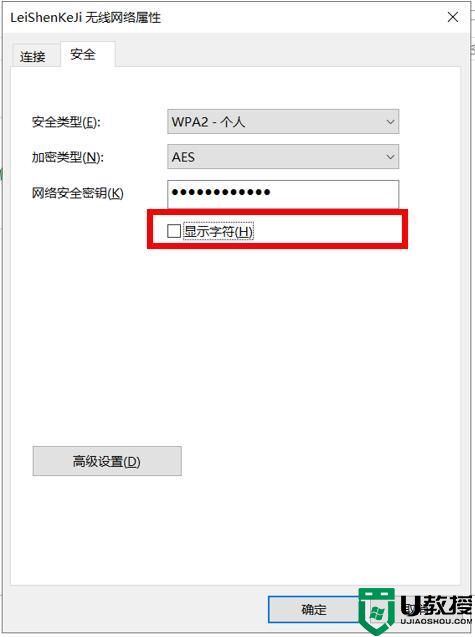
以上就是小编为大家带来的win10怎么看wifi密码的方法了,希望能帮助到大家。